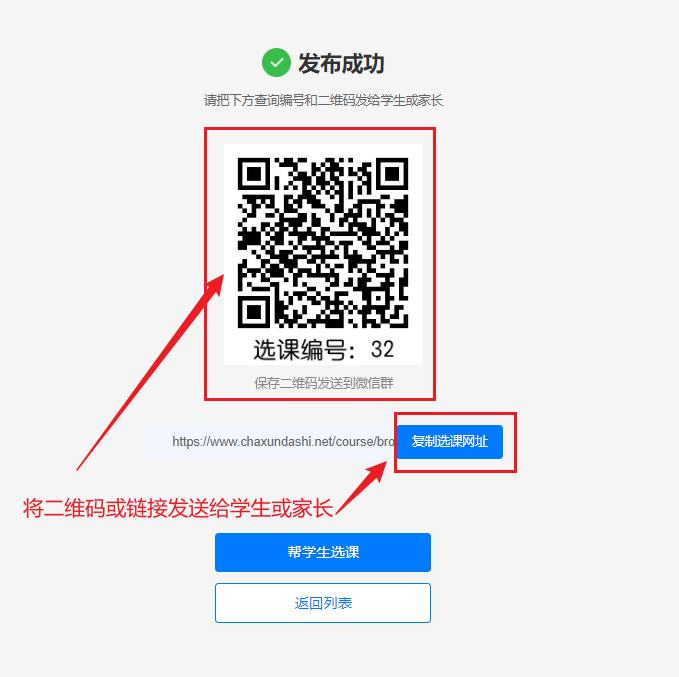学生选课设置
1、准备【选课科目】和【选课学生】表格,如下图:
【选课科目】如下图:
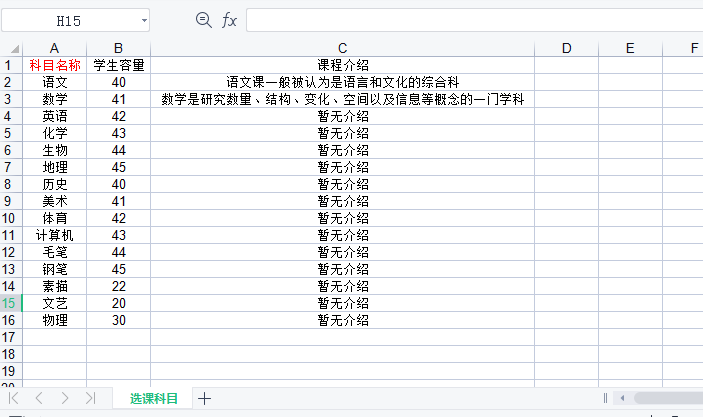
【学生容量】是指 选择科目的最大数,例如:语文科目的学生容量是40,说明只能40位学生选择语文科目
【选课学生】如下图:
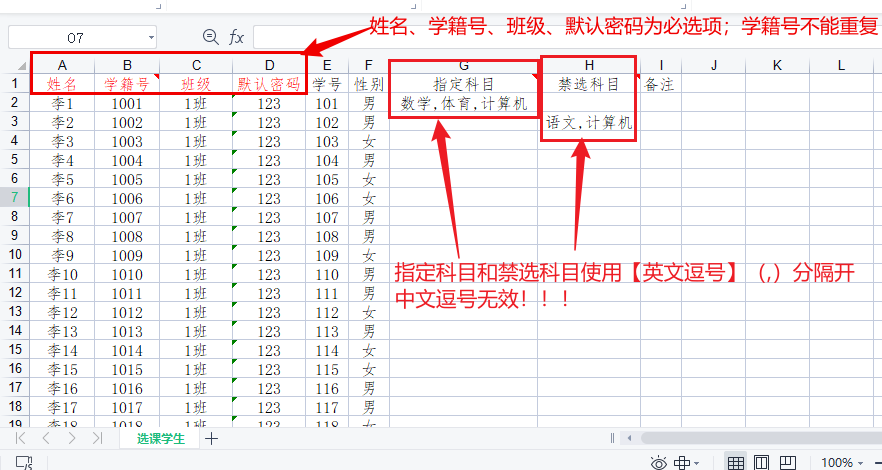
姓名、学籍号、班级、默认密码为必选项;学籍号不能重复,请使用不重复的ID(如身份证/手机号);指定科目和禁选科目使用英文逗号【,】分隔开,中文逗号无效
2、点击【新建选课】或【学生选课】
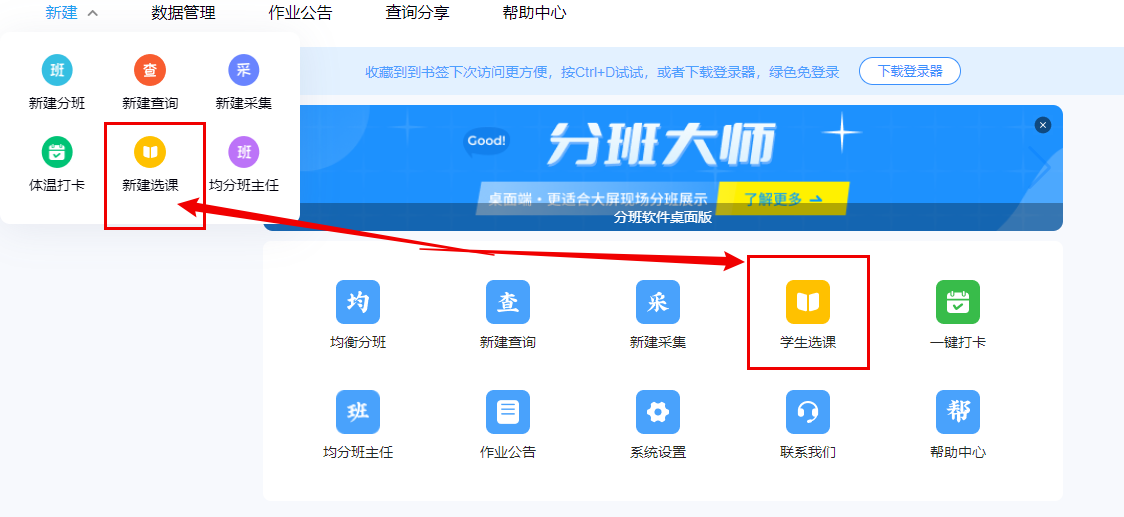
3、点击【新建选课】
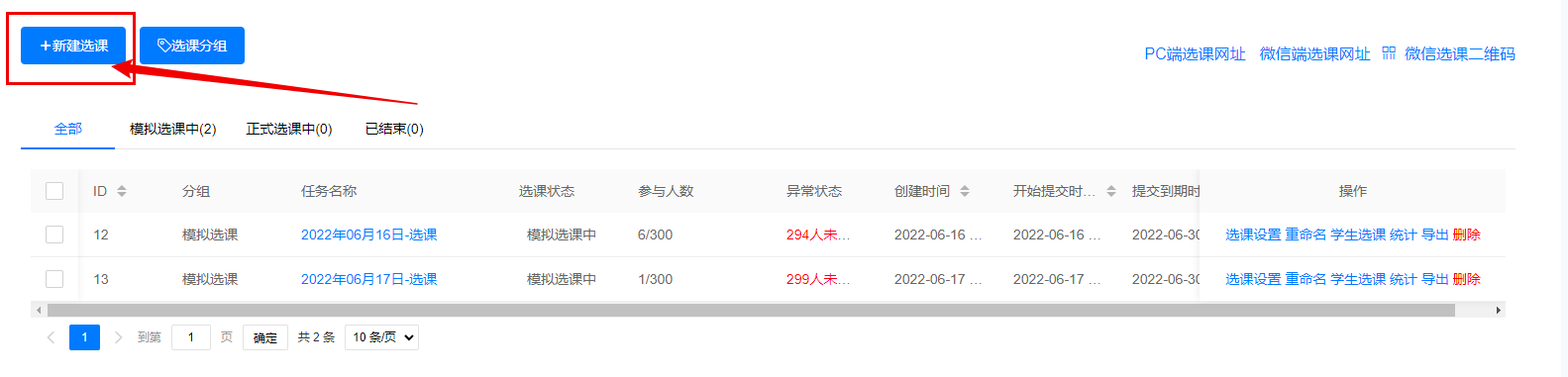
4、设置【选课标题】和【选课科目数】,上传【选课科目】表格,上传成功后,点击【下一步】
特别注意:【选课科目数】要小于【表格科目数量】
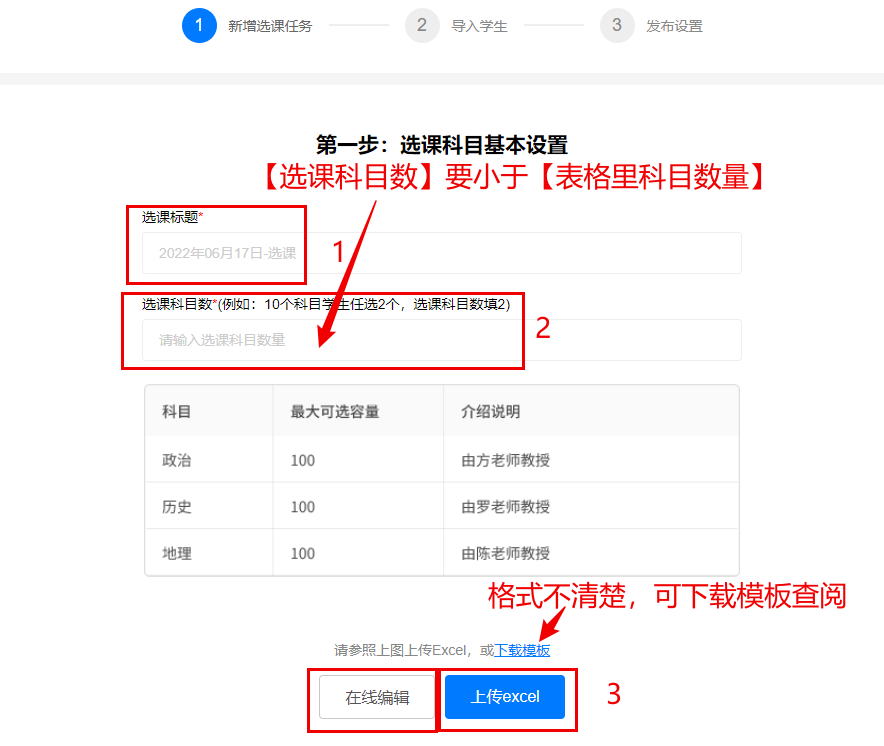
5、栏目对应,栏目类型跟上传的表格表头一一对应,核对选课科目数,无误后,点击【确认】
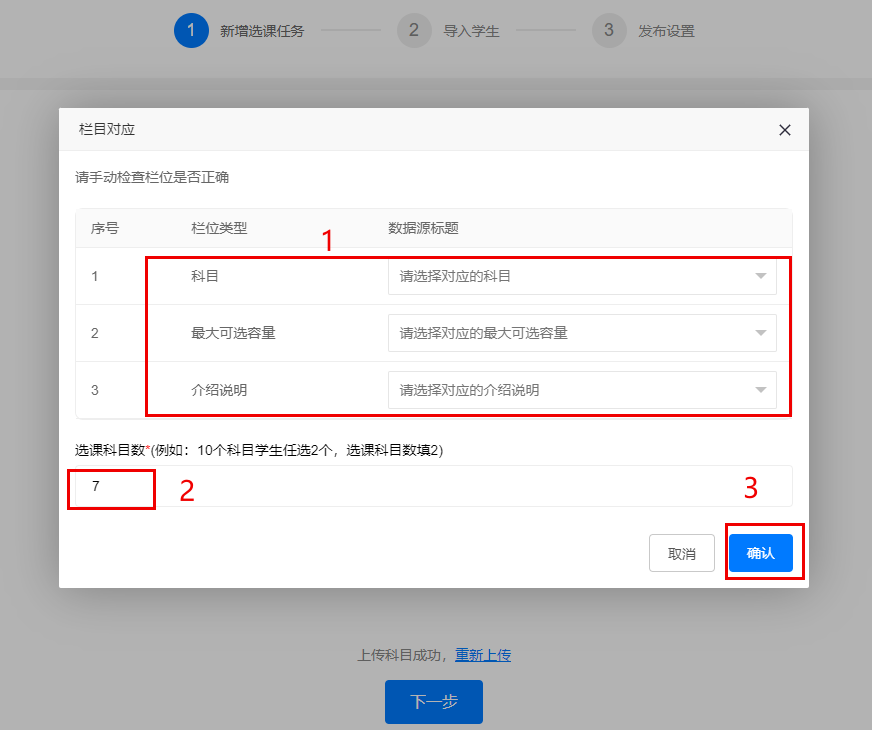
6、导入学生数据,点击【上传Excel】或【在线编辑】,上传成功后,点击【下一步】
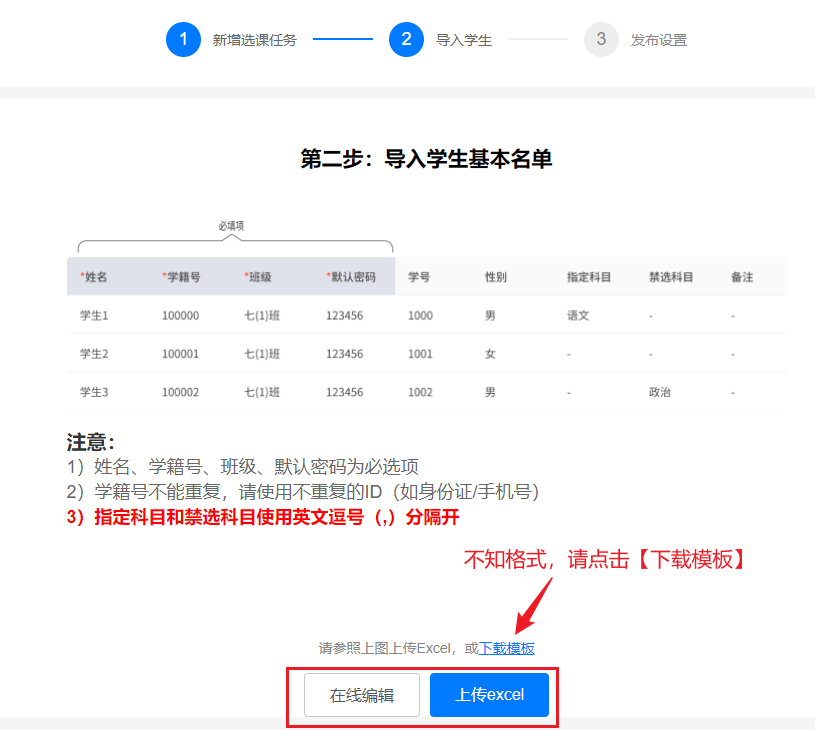
7、核对【数据源标题】与【栏目类型】,无误点击【确认】
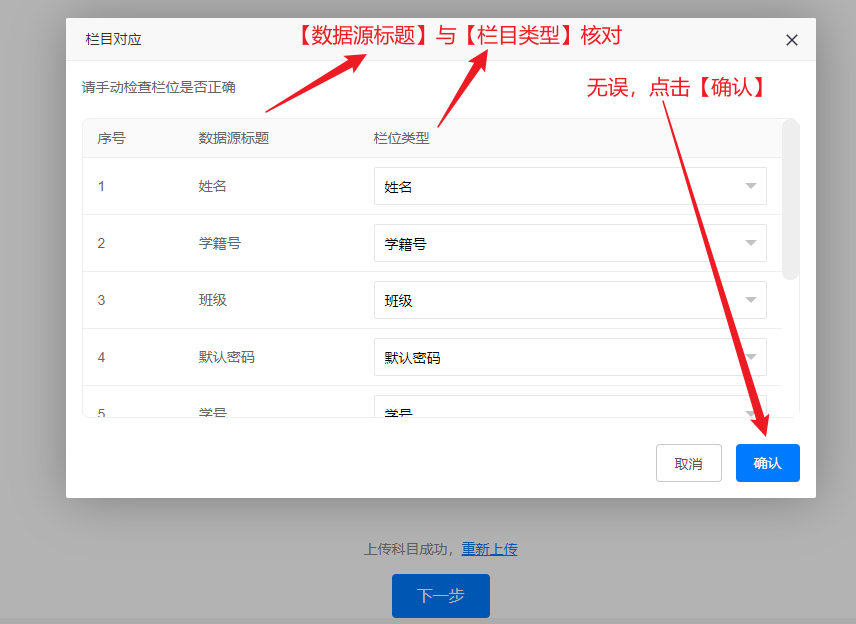
8、设置【选课类型】【提交次数】【时间】【查询条件】完成后,点击【完成】
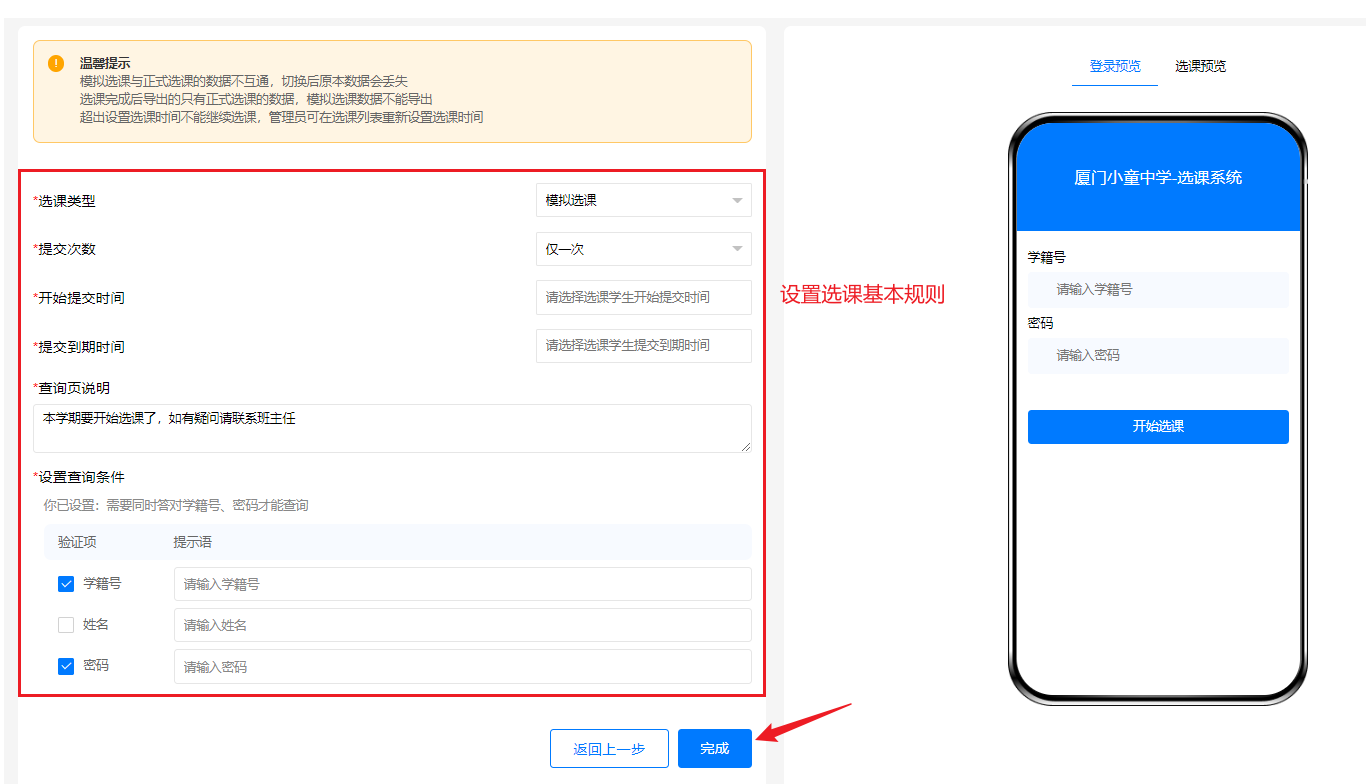
9、选课发布成功后,将【二维码】或【选课网址】发送给学生或家长,便可进行选课